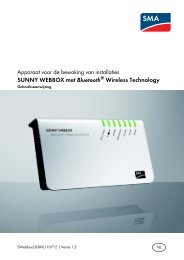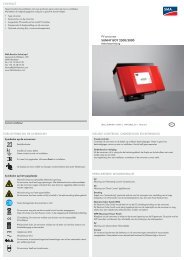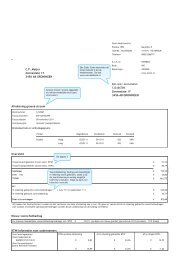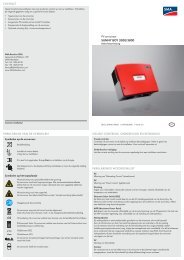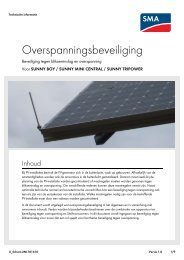SUNNY WEBBOX met Bluetooth® Wireless Technology - Energie ...
SUNNY WEBBOX met Bluetooth® Wireless Technology - Energie ...
SUNNY WEBBOX met Bluetooth® Wireless Technology - Energie ...
Create successful ePaper yourself
Turn your PDF publications into a flip-book with our unique Google optimized e-Paper software.
Servicefuncties SMA Solar <strong>Technology</strong> AG<br />
– Als het updatebestand niet kan worden gedownload, kan het zijn dat de internetverbinding<br />
van uw computer is onderbroken. Breng een internetverbinding tot stand. Neem zo nodig<br />
contact op <strong>met</strong> uw aanbieder van internetdiensten.<br />
4. Als de Sunny WebBox het geselecteerde updatebestand heeft gedownload klikt u op<br />
[Verzenden].<br />
☑ De Sunny WebBox controleert de opgeslagen bestanden en verzendt het updatebestand<br />
een keer per dag op vijf op elkaar volgende dagen naar de apparaten in de PV-installatie.<br />
☑ Tijdens het verzenden knippert de LED "PLANT STATUS" oranje.<br />
☑ De update is gelukt als alle apparaten in de PV-installatie het versienummer van het gezonden<br />
updatebestand terugmelden.<br />
– Als u een foutmelding ontvangt leest u dan in hoofdstuk 11.1"Algemeen zoeken naar fouten<br />
bij de Sunny WebBox" (pagina 49) na welke stappen u kunt nemen.<br />
8.2.3 Apparaatupdate via de SD-kaart<br />
Neem de aanwijzingen voor de SD-kaart in acht (zie hoofdstuk 13.1"Aanwijzingen voor de SDkaart"<br />
(pagina 57)).<br />
OPGELET<br />
Gegevensverlies op de SD-kaart mogelijk!<br />
Verwijder de SD-kaart niet als de LED "SD Card" groen of oranje knippert. Hierdoor kan<br />
het bestandssysteem van de SD-kaart beschadigd raken en kan er gegevensverlies<br />
optreden. Afhankelijk van de hoeveelheid gegevens kan het schrijven enkele ogenblikken<br />
duren.<br />
Gebruik een aparte SD-kaart voor apparaatupdates.<br />
Als op de externe SD-kaart updatebestanden staan kunnen XML- en CSV-bestanden niet<br />
worden geëxporteerd.<br />
• Gebruik voor apparaatupdates een aparte SD-kaart.<br />
Meer informatie over CSV- en XML-bestanden vindt u in de bedieningshandleiding van de<br />
Sunny WebBox <strong>met</strong> Bluetooth.<br />
Automatische apparaatupdate via de SD-kaart activeren<br />
1. Kies in de installatieboom "Naam van uw PV-installatie" en in het apparaatmenu "Updates".<br />
2. Kies de para<strong>met</strong>ergroep "Instellingen".<br />
3. Klik op "Bewerken".<br />
4. Kies in het veld "Ingeschakeld" "Ja".<br />
5. Kies in het veld "Bedrijfsmodus" "Automatische update" om de automatische apparaatupdate te<br />
activeren.<br />
6. Kies in het veld "Updatebron" "Geheugenkaart".<br />
42 SWebBox20-INL110711 Installatiehandleiding